- Macromedia Flash 8怎样更改舞台颜色 06-23 17:06
- Macromedia Flash 8线条工具怎么使用 06-23 17:00
- Macromedia Flash 8怎样制作表情 06-23 16:56
- Blender怎么启用插件 12-21 08:35
- Blender怎么运行脚本 12-21 08:35
- tt语音开黑版官网入口 12-20 08:56
- OBS Studio如何录屏 12-20 08:53
- 火狐浏览器如何打开控制台 12-19 17:59
Macromedia Flash 8是一款二维动画设计软件,为用户们提供了全面的功能。不少用户对于如何制作试卷飘落场景,还不是很了解。这里为大家带来详细的介绍,快一起来看看吧!
在出现的窗口中新建文档,单击“Flash文档”。
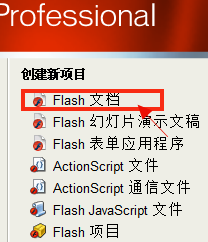
点击“文件”,在“导入”中找到“导入到库”,将一张试卷的图片素材打开。
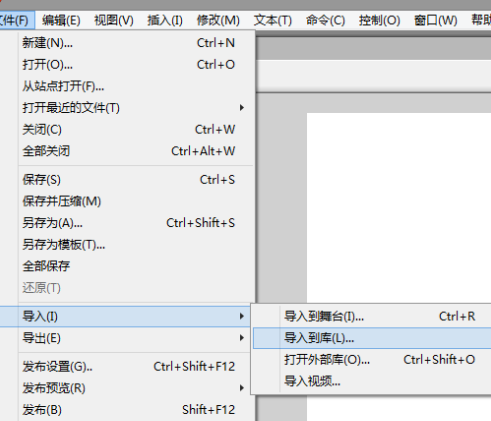
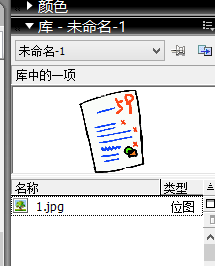
在右侧的库中,选中图片,并将图片拉进界面,并右击,选择“任意变形”,调整图片大小,并把图片置于图中右上角。
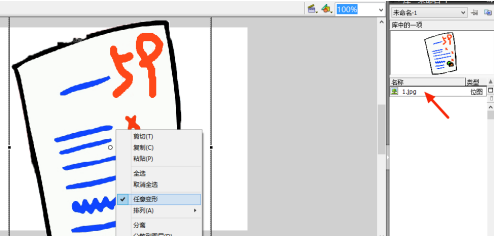
在时间轴上选中第一帧,右击“复制帧”。并在第30帧左右,右击,“黏贴帧”。
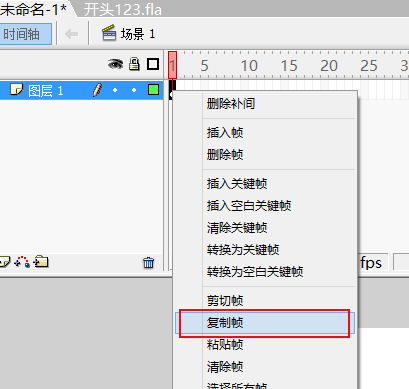
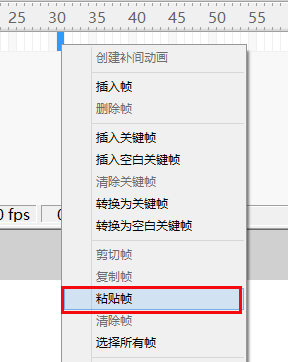
选中第30帧,在图中调整形状,并将图片置于中央。
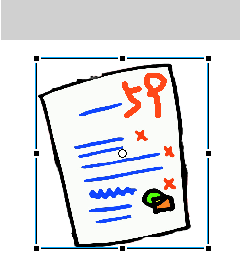
在第70帧左右,重复第5步,并将图片调整如图所示,置于图中的左下角。并在这三针之间右击,选择“创建补间动画”
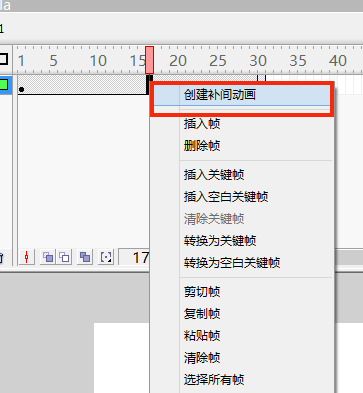
点击“控制”,选择“播放”,便可以查看效果。
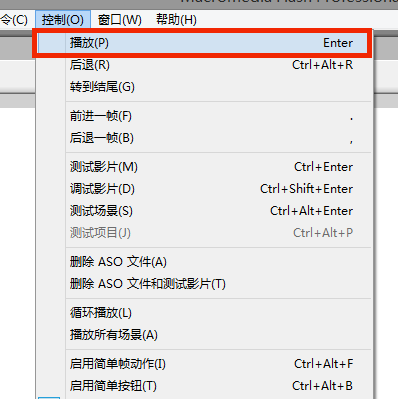
8.08MB / 2025-12-19
5.95MB / 2025-12-19
6.59MB / 2025-12-19
2.32MB / 2025-12-19
21.28MB / 2025-12-19
117.86MB / 2025-12-19
102.03MB
2025-12-18
5.09MB
2025-12-17
7.42MB
2025-12-17
16.91MB
2025-12-18
11.17MB
2025-12-17
39.38MB
2025-12-18
84.55MB / 2025-09-30
248.80MB / 2025-07-09
2.79MB / 2025-10-16
63.90MB / 2025-12-09
1.90MB / 2025-09-07
210.99MB / 2025-06-09
374.16MB / 2025-10-26
京ICP备14006952号-1 京B2-20201630 京网文(2019)3652-335号 沪公网安备 31011202006753号违法和不良信息举报/未成年人举报:legal@3dmgame.com
CopyRight©2003-2018 违法和不良信息举报(021-54473036) All Right Reserved


















